Windows10系统之家 - 安全纯净无插件系统之家win10专业版下载安装
时间:2017-03-22 15:52:00 来源:Windows10之家 作者:huahua
升级Win10系统后,有用户遇到了声音不正常的问题,表现为只有系统声音和极少数应用有声音,而大多数应用都没有声音的问题。其实win10声音不对的问题除了更新驱动程序,还可参照以下设置方法
1、右键点击屏幕右下角任务栏通知区域中的小喇叭状的声音图标,在弹出的菜单中选择“播放设备”打开“声音”配置窗口。
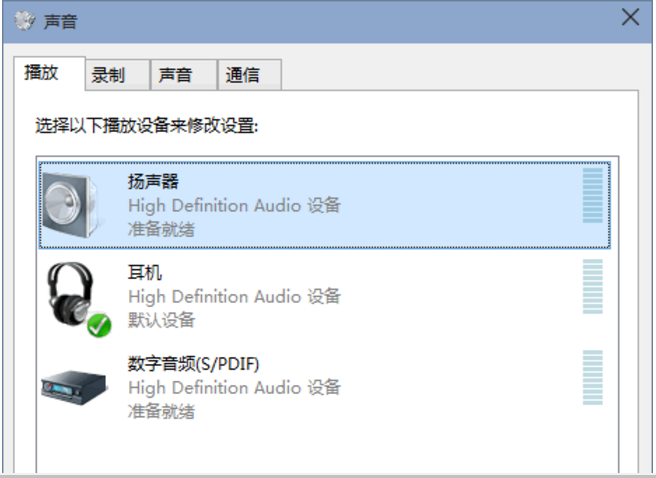
2、选择当前的播放声音的设备,点击“设为默认值”(若只有一个设备,则可略过)。然后点击“属性”打开该设备属性窗口,切换到“增强功能”选项卡。
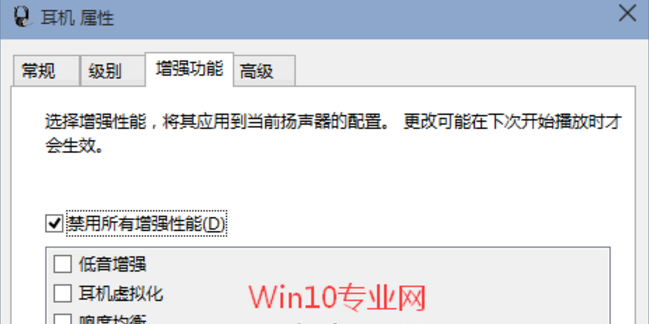
3、勾选上“禁用所有增强性能”,点击确定后关闭窗口。
以上设置后,再试试就会发现以前没有声音的应用应该就能发声了。
相关文章
热门教程
热门系统下载
热门资讯





























